Excel: cara menggunakan rumus penggabungan if
Contoh berikut memperlihatkan cara menggunakan rumus penggabungan if di Excel.
Contoh 1: Menggabungkan If (menurut kolom)
Misalkan kita memiliki data berikut di Excel:

Kita bisa menggunakan rumus berikut untuk menggabungkan sel di kolom A dan B hanya jika nilai di kolom B sama dengan “Baik”:
=CONCAT(IF( B2 ="Good", A2:B2 , ""))
Tangkapan layar berikut menunjukkan cara menggunakan rumus ini dalam praktik:
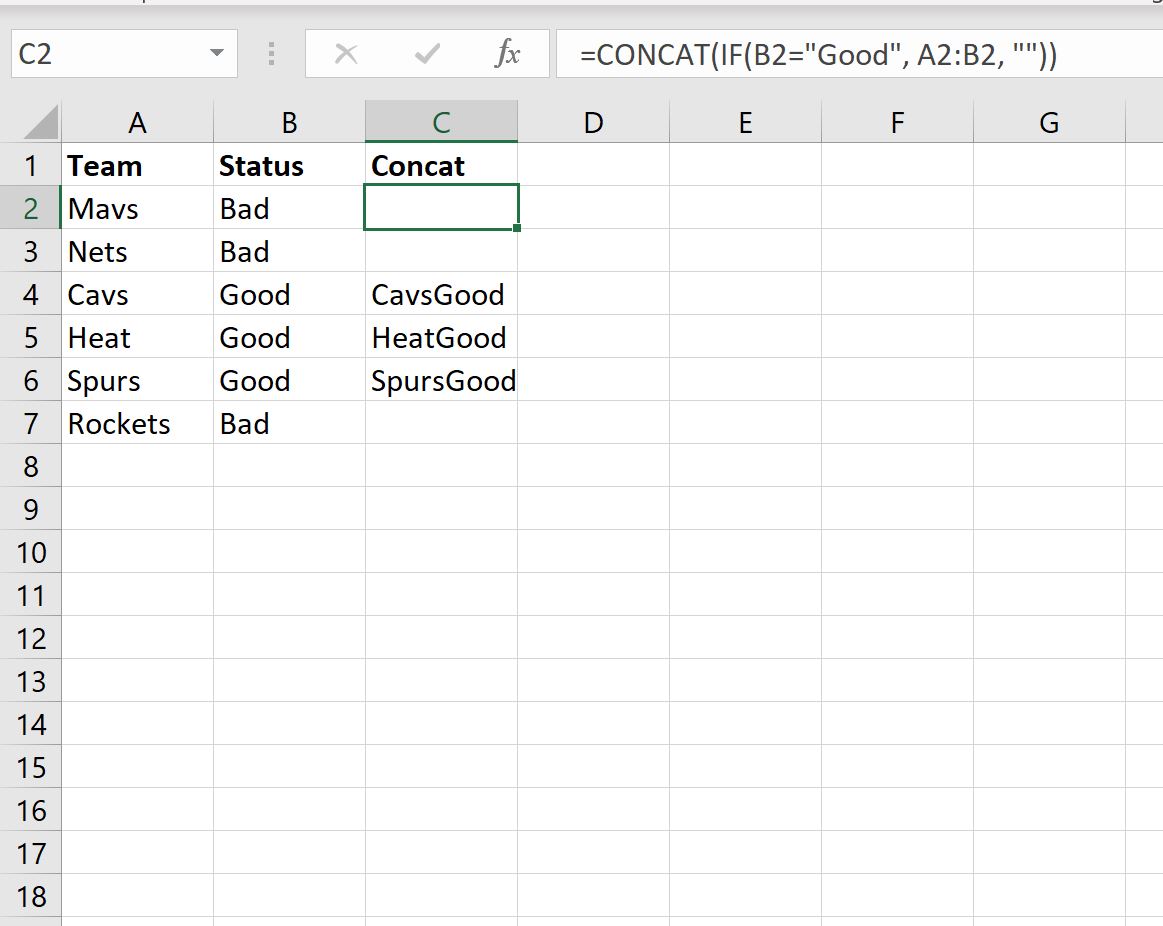
Jika sel pada kolom B sama dengan “Baik” maka nilai pada kolom C sama dengan gabungan sel pada kolom A dan B.
Jika tidak, rumus ini hanya mengembalikan nilai kosong.
Contoh 2: Menggabungkan If (per baris)
Mari kita asumsikan lagi bahwa kita memiliki data berikut di Excel:

Kita bisa menggunakan rumus berikut untuk menggabungkan semua sel di kolom A yang nilai di kolom B sama dengan “Baik”:
=CONCAT(IF( B2:B7 ="Good", A2:A7 , ""))
Tangkapan layar berikut menunjukkan cara menggunakan rumus ini dalam praktik:
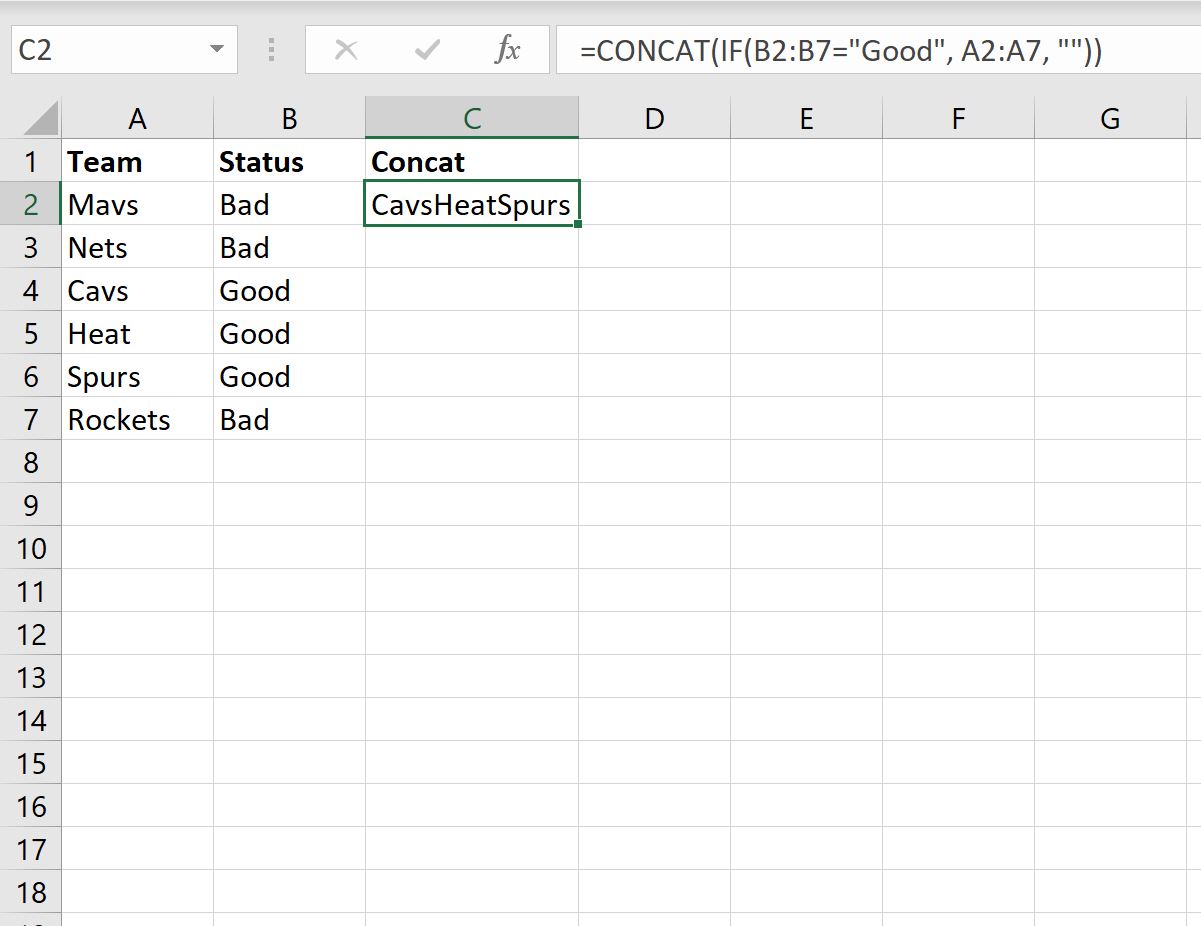
Perhatikan bahwa nilai di sel C2 adalah hasil penggabungan setiap nilai di kolom A dengan nilai terkait di kolom B sama dengan “Baik”.
Catatan : Anda dapat menemukan dokumentasi lengkap fungsi CONCAT di Excel di sini .
Sumber daya tambahan
Tutorial berikut menjelaskan cara melakukan tugas umum lainnya di Excel:
Excel: Cara menghapus teks tertentu dari sel
Excel: cara menghapus baris dengan teks tertentu
Excel: cara memeriksa apakah sel berisi sebagian teks
Excel: cara memeriksa apakah sel berisi teks daftar